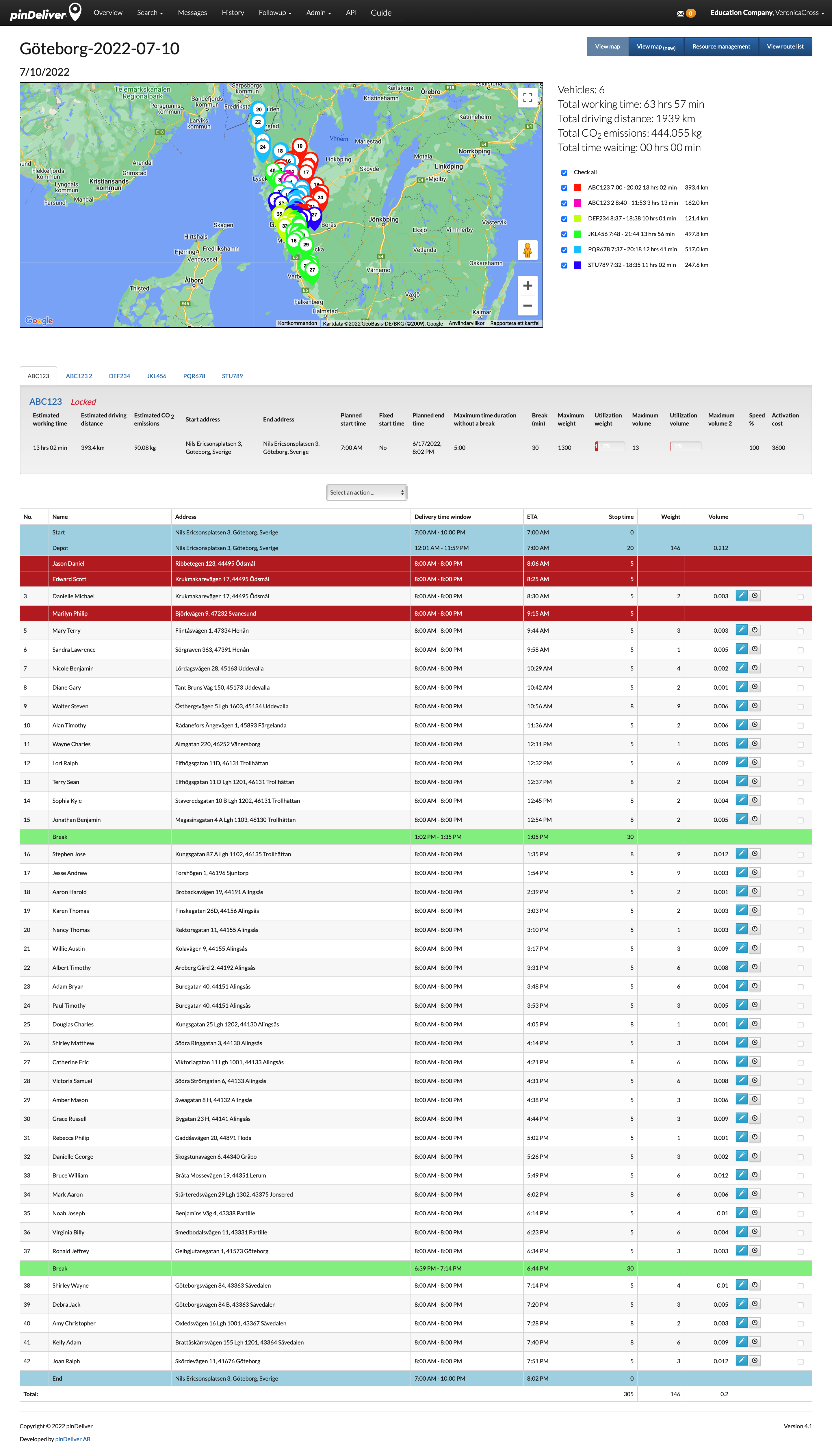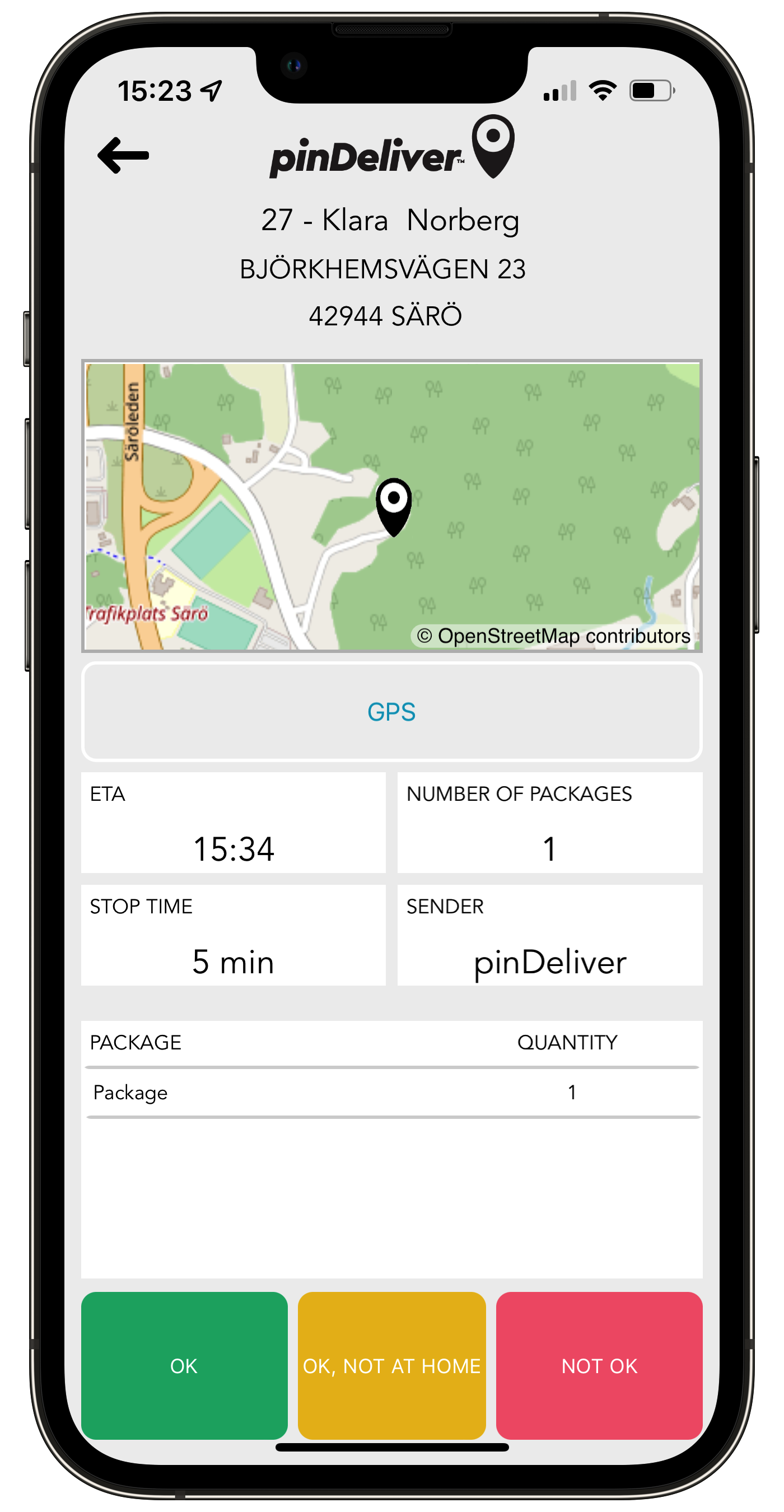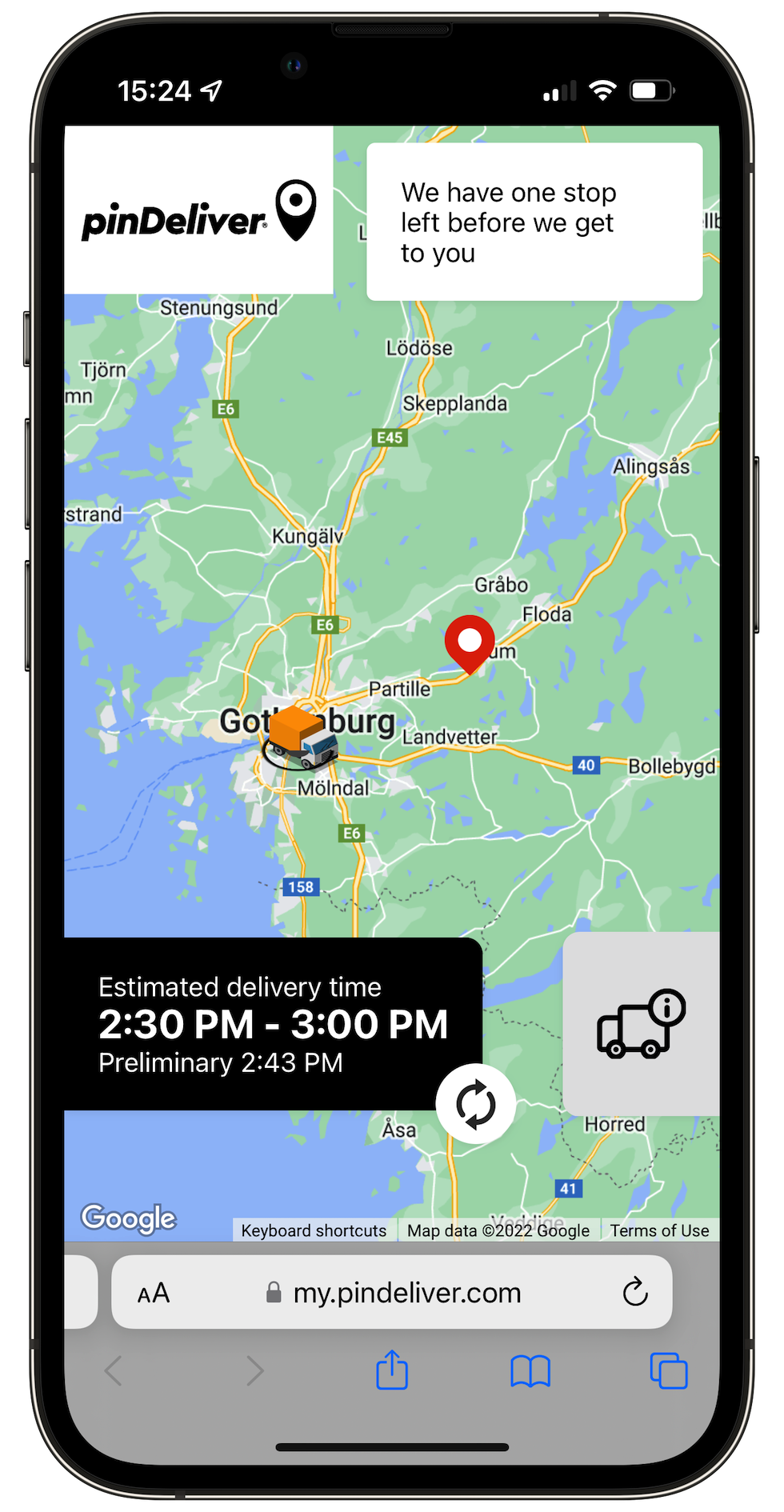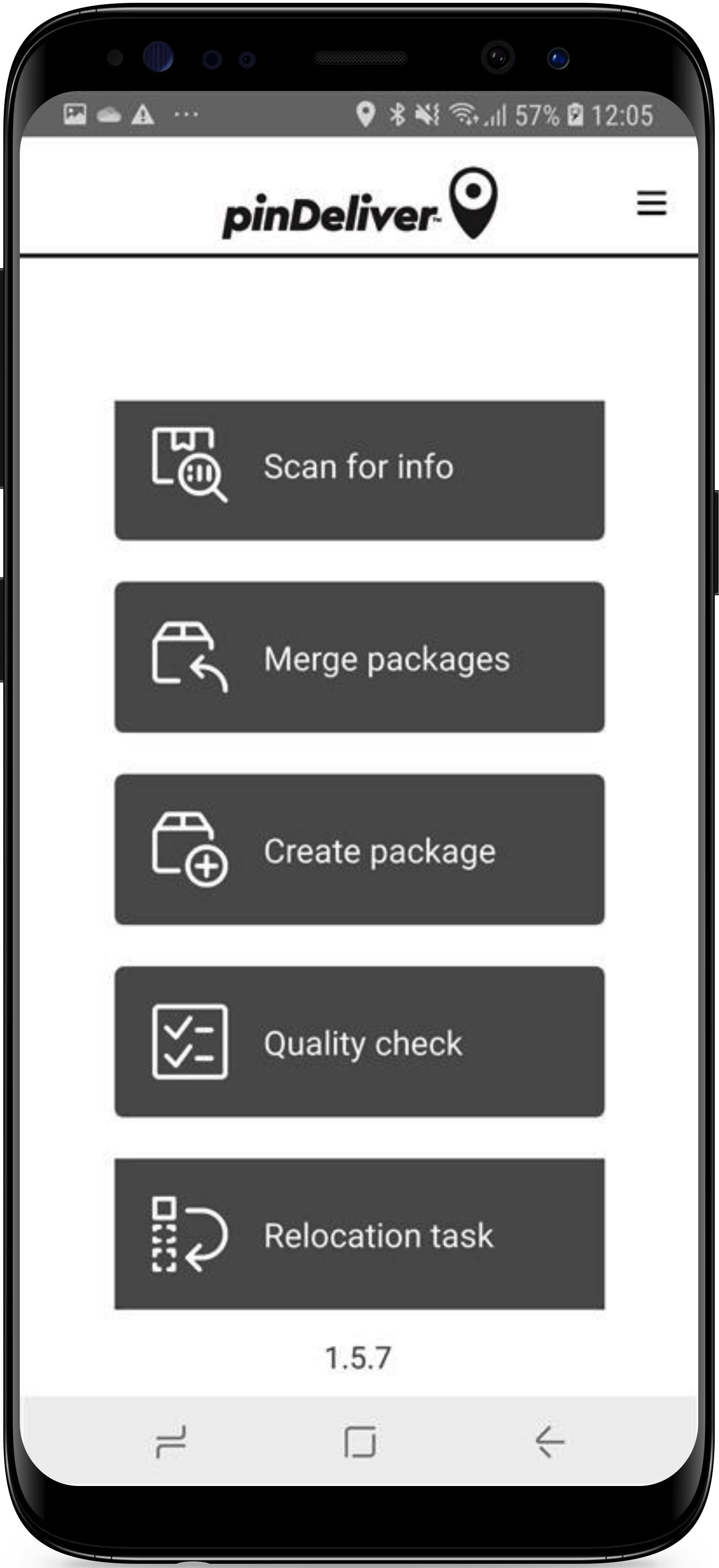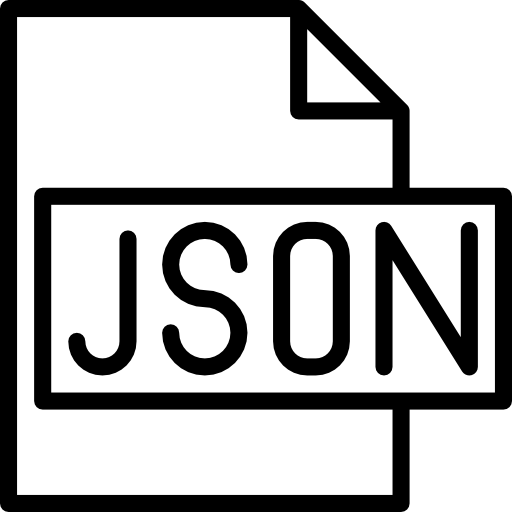Kom igång
Kom igång med pinDeliver genom att anpassa dina inställningar. Gå igenom vår manual, nyckeltermer och användarfall för bästa upplevelse.
Kom igång
Att komma igång med pinDeliver är simpelt. I sin enklaste form låter pinDeliver dig ladda upp sina ordrar via en Excel-fil. För att utnyttja plattformens fulla potential och anpassa den efter ditt företags behov är det dock viktigt att följa några steg innan du börjar. Innan du börjar rekommenderar vi starkt att du läser igenom pinDeliver-manualen. Denna omfattande guide kommer att introducera dig till alla funktioner och egenskaper som plattformen erbjuder. Att bekanta dig med dessa detaljer hjälper dig att få ut det mesta av pinDeliver och förbättra din upplevelse.
En god förståelse av terminologin och definitionerna som används i pinDeliver är avgörande. Denna kunskap utgör grunden för att effektivt använda plattformen. Du hittar dessa viktiga termer och definitioner i avsnittet Terminologi.
För att vägleda dig genom vilka inställningar du behöver justera innan du börjar planera dina leveranser rekommenderar vi att du läser avsnittet Användarfall.
Våra gränssnitt
pinDeliver har flera olika gränssnitt som kan ses som olika metoder eller tillvägagångssätt för att använda systemet. Användningen av de olika gränssnitten är valfri, och du kan enkelt välja de gränssnitt som passar dig och ditt företag bäst.
På denna sida hittar du beskrivningar av varje gränssnitt:
Huvudmeny
Huvudmenyn i pinDeliver anpassar sig efter företagets aktiverade funktioner och användarens behörigheter. Det innebär att huvudmenyn inte nödvändigtvis kommer att likna bilderna på denna sida.

De olika avsnitten i huvudmenyn förklaras i de övriga flikarna till vänster.
Översikt
Översiktssektionen fungerar som en startsida i pinDeliver och ger en översikt över alla planeringsordrar. Som standard visas planeringsordrar från de senaste 3 dagarna på denna sida, men du kan anpassa datumfiltren efter behov. Du kan komma åt denna sida genom att klicka på pinDelivers-logotypen i det övre vänstra hörnet.
För att ladda upp ordrar från en Excel-fil, använd helt enkelt den gröna knappen Lägg till order som finns på den högra sidan.
Ordrar som har laddats upp eller importerats till inkorgen kan nås genom att klicka på den grå knappen som visar antalet ordrar i inkorgen.
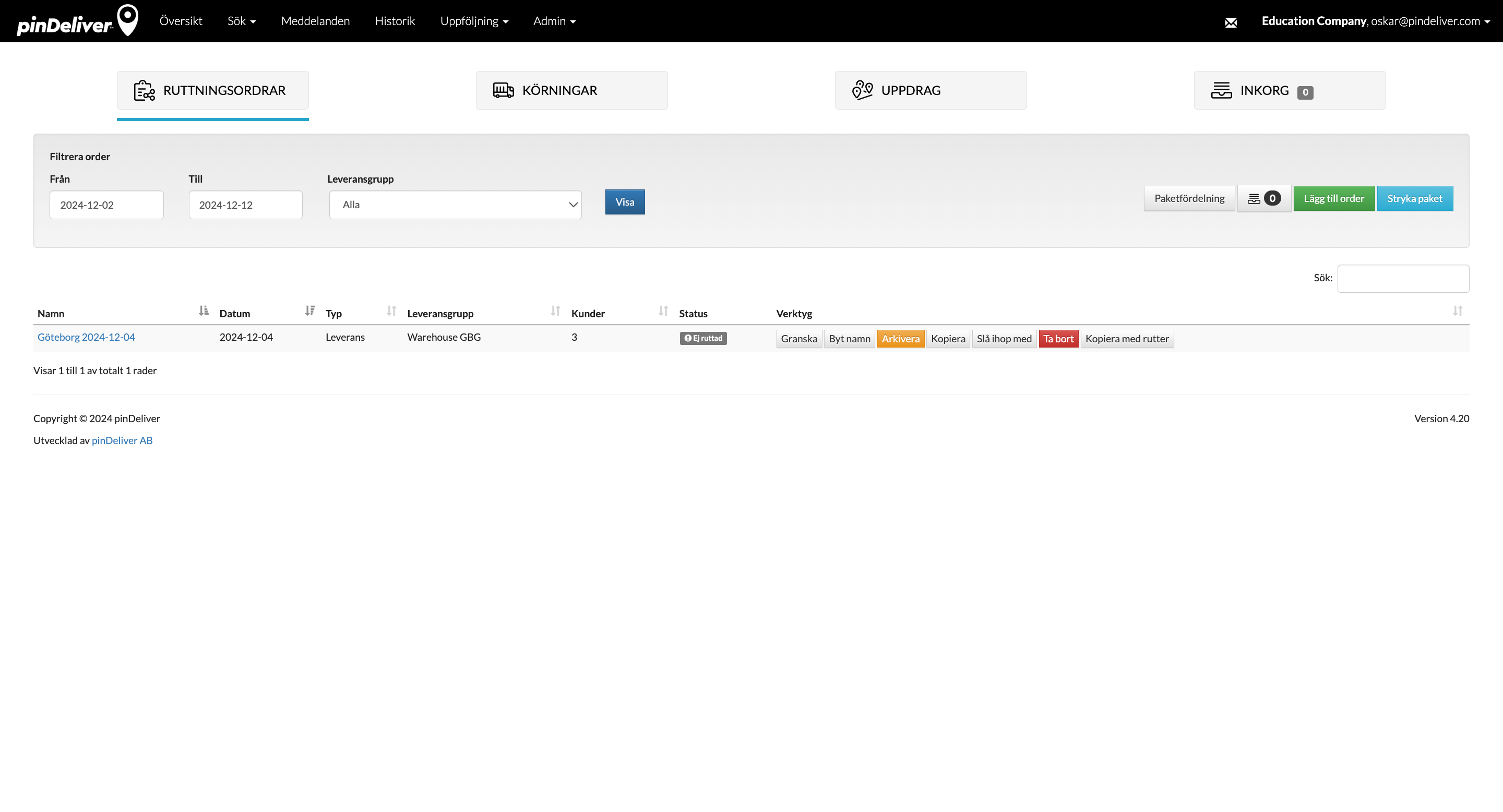
I sök-menyn har du två olika alternativ:
- Sök Kund/Leverans: Använd detta alternativ för att söka efter en kundorder, finns avancerad sökning.
- Sök kolli: Använd detta alternativ för att söka efter ett specifikt paket och få tillgång till ytterligare detaljer.
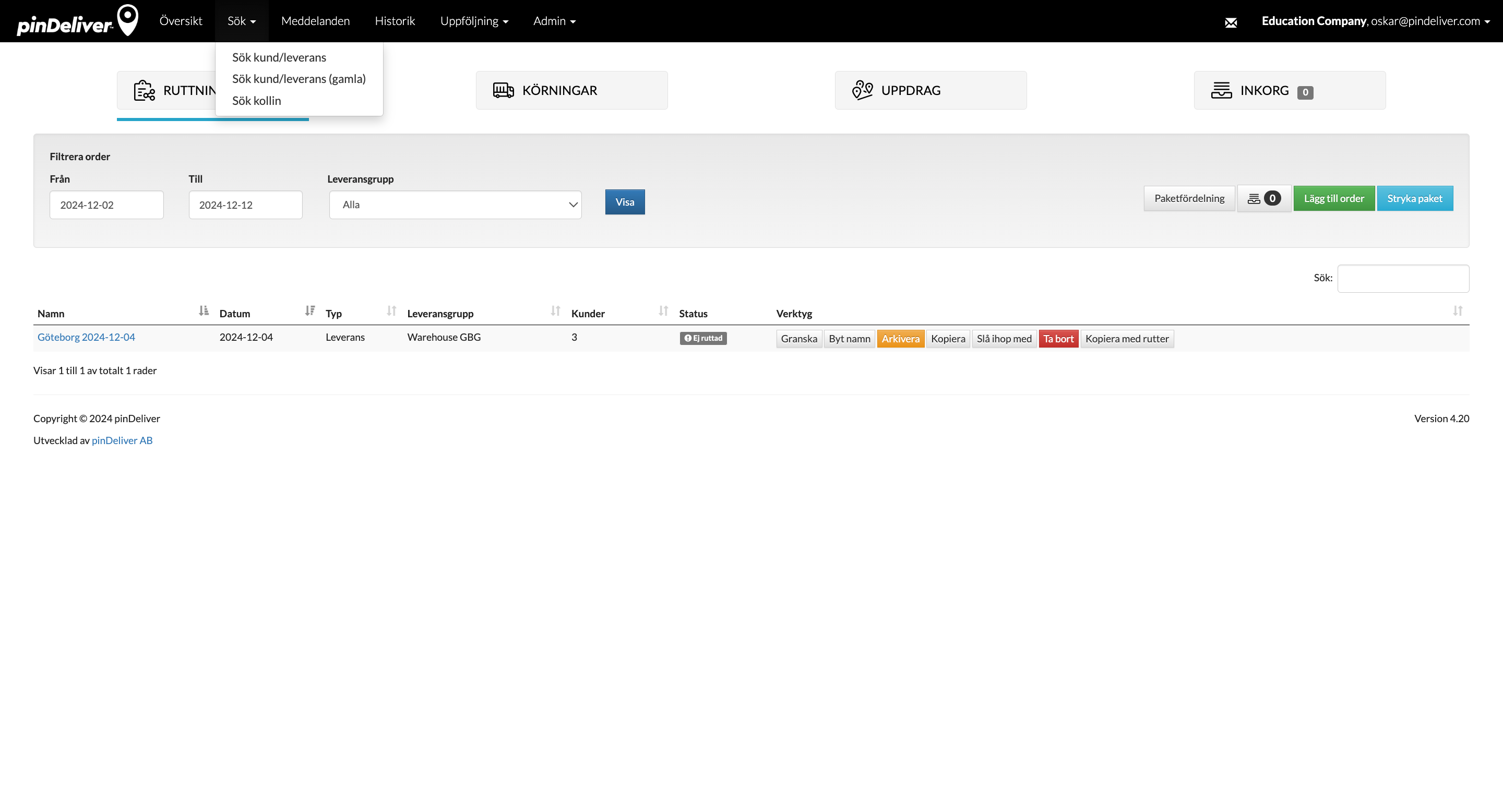
Sök Kund/Leverans
För att enkelt hitta en kundorder kan du använda funktionen Sök Kund/Leverans i Sök-menyn som finns i huvudmenyn. Du har flexibiliteten att söka efter kunder med hjälp av olika kriterier som spårningsnumret, datum eller namnet på paketet för att se kundordern. Du kan också klicka på Avancerad sökning till höger för att få upp en bredare vy av avancerade kriterier.
De tillgängliga sökfälten inkluderar:
Spårningsnummer, Namn, Datum, Gatuadress, Kundnummer, Referens, Tidsfönster, Avsändare, Leveransgrupp, Åkeri, Körning, Status, Stopptyp och Tagg.
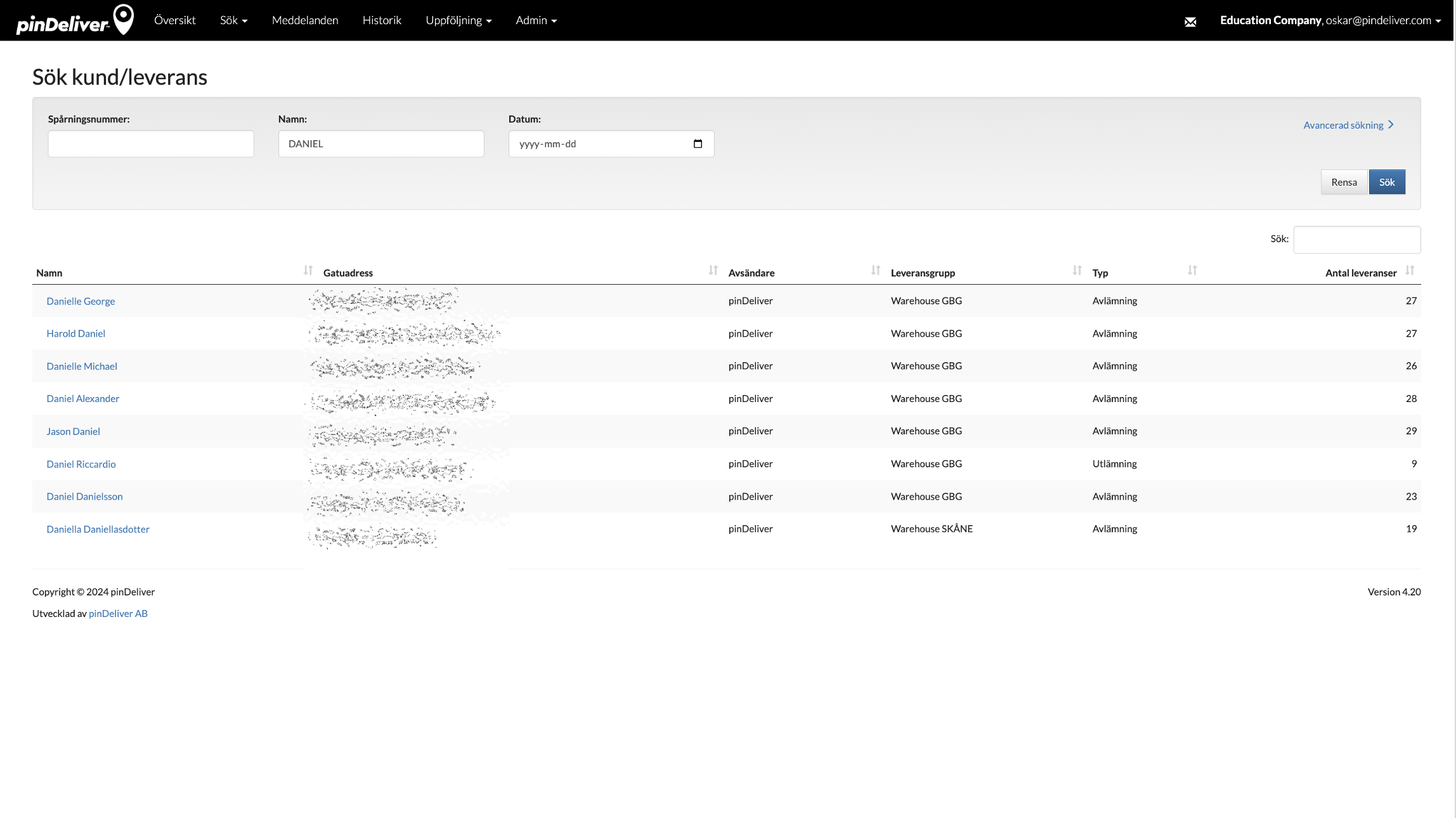
Använder du sökfunktionen för Kund/Leverans får du en lista över alla kunder. Du kan också se det totala antalet ordrar som är kopplade till varje kund. Genom att klicka på en kunds namn kommer du att se detaljerad kunddata, status, datum och mer som visar alla kundordrar som är kopplade till just den kunden.
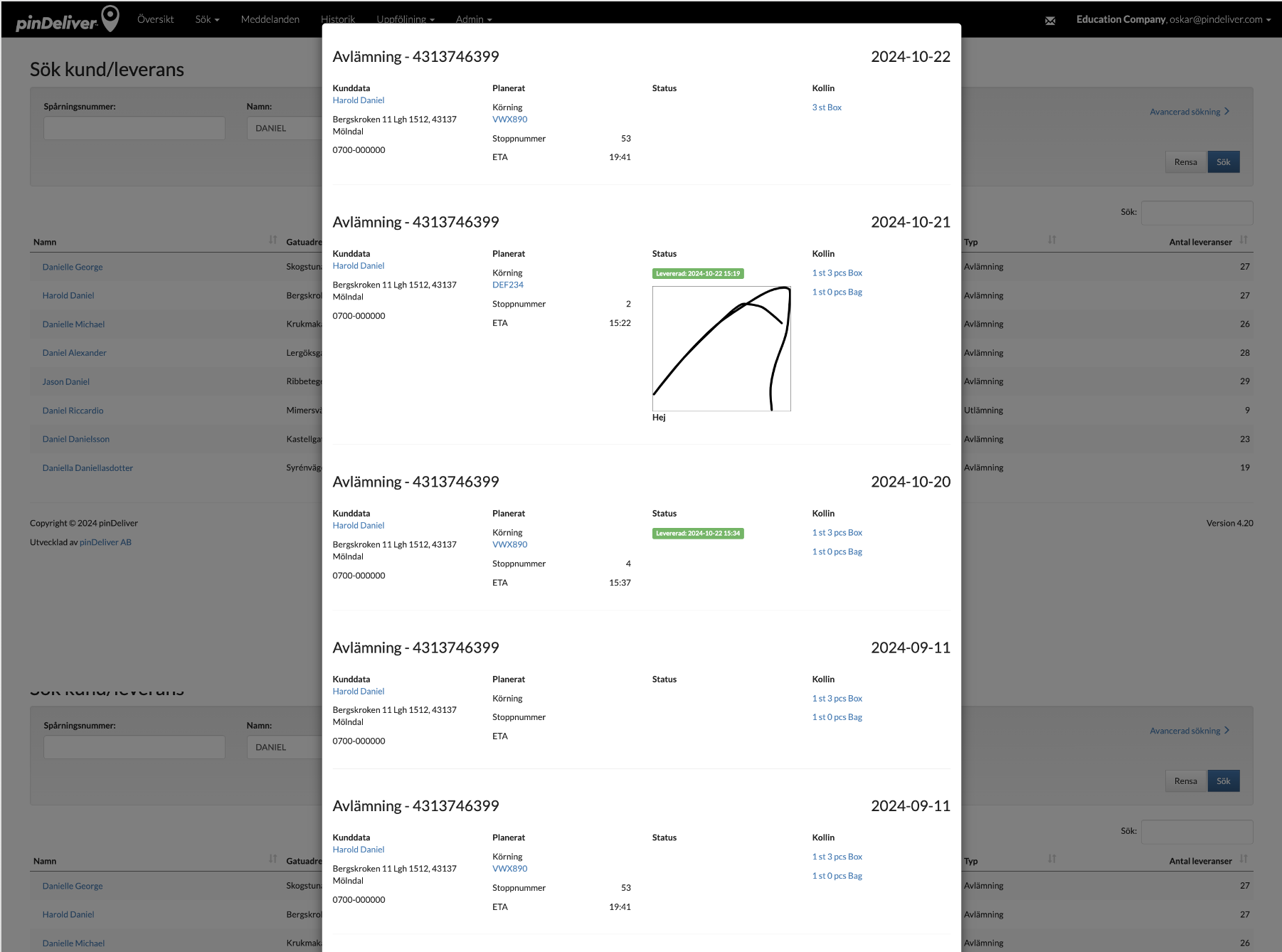
Sök efter paket
För att effektivt hitta ett paket, använd funktionen Sök Kolli som finns i huvudmenyn under Sök. I paketlistan kan du tillämpa filter baserat på datum, körningens namn och kolli-ID. Listan ger realtidsuppdateringar av paketstatus.
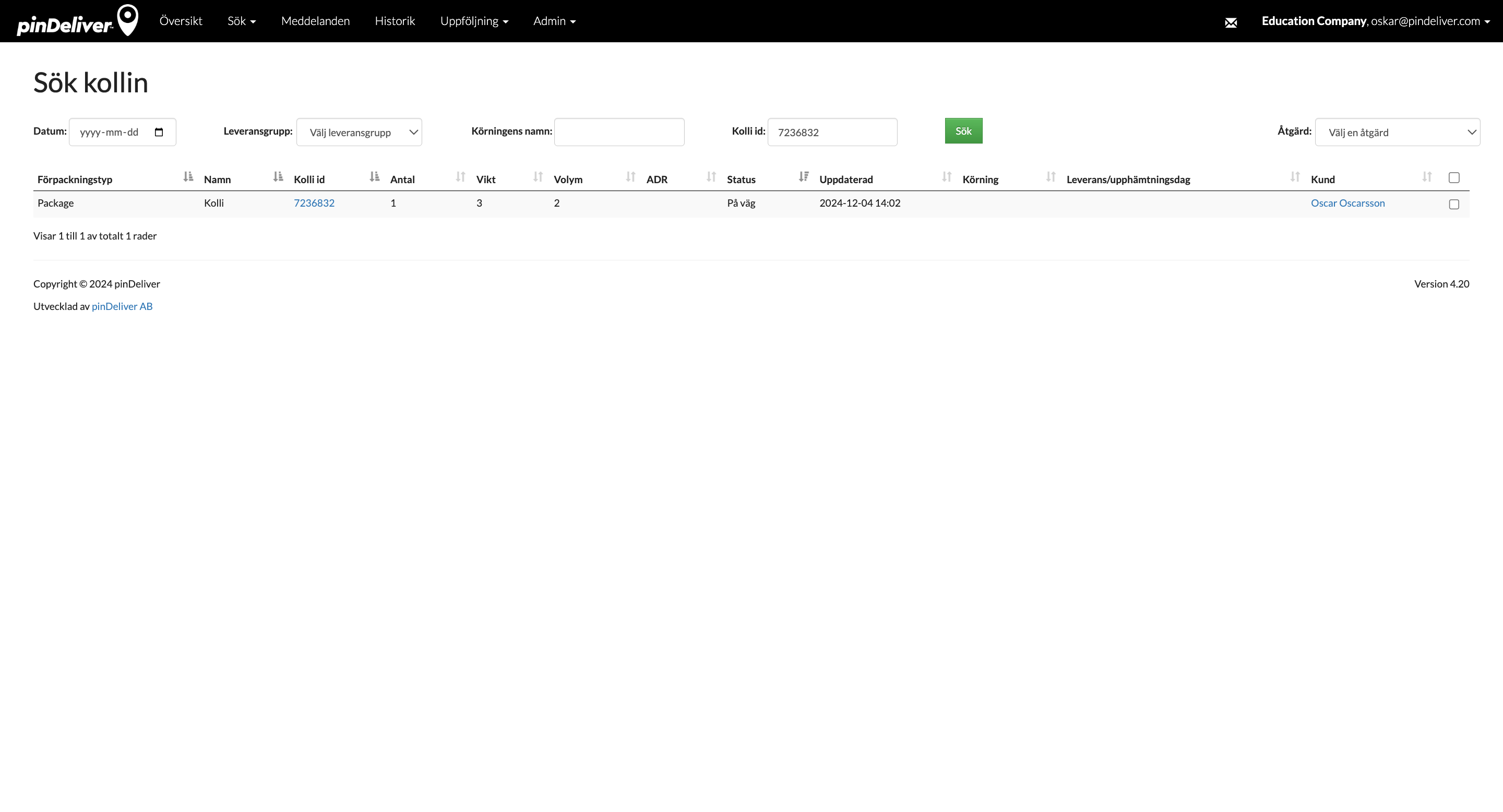
För att få en detaljerad översikt över paketets livscykel klickar du helt enkelt på Kolli-ID. På den efterföljande sidan hittar du tidstämplar som visar alla händelser relaterade till paketet. Dessutom kan du spåra dess fysiska rörelse på en karta.
Om det uppstår några problem eller om du behöver ändra paketets status, välj paketet I listan och välj sedan Åtgärd/Återgå till föregående status.
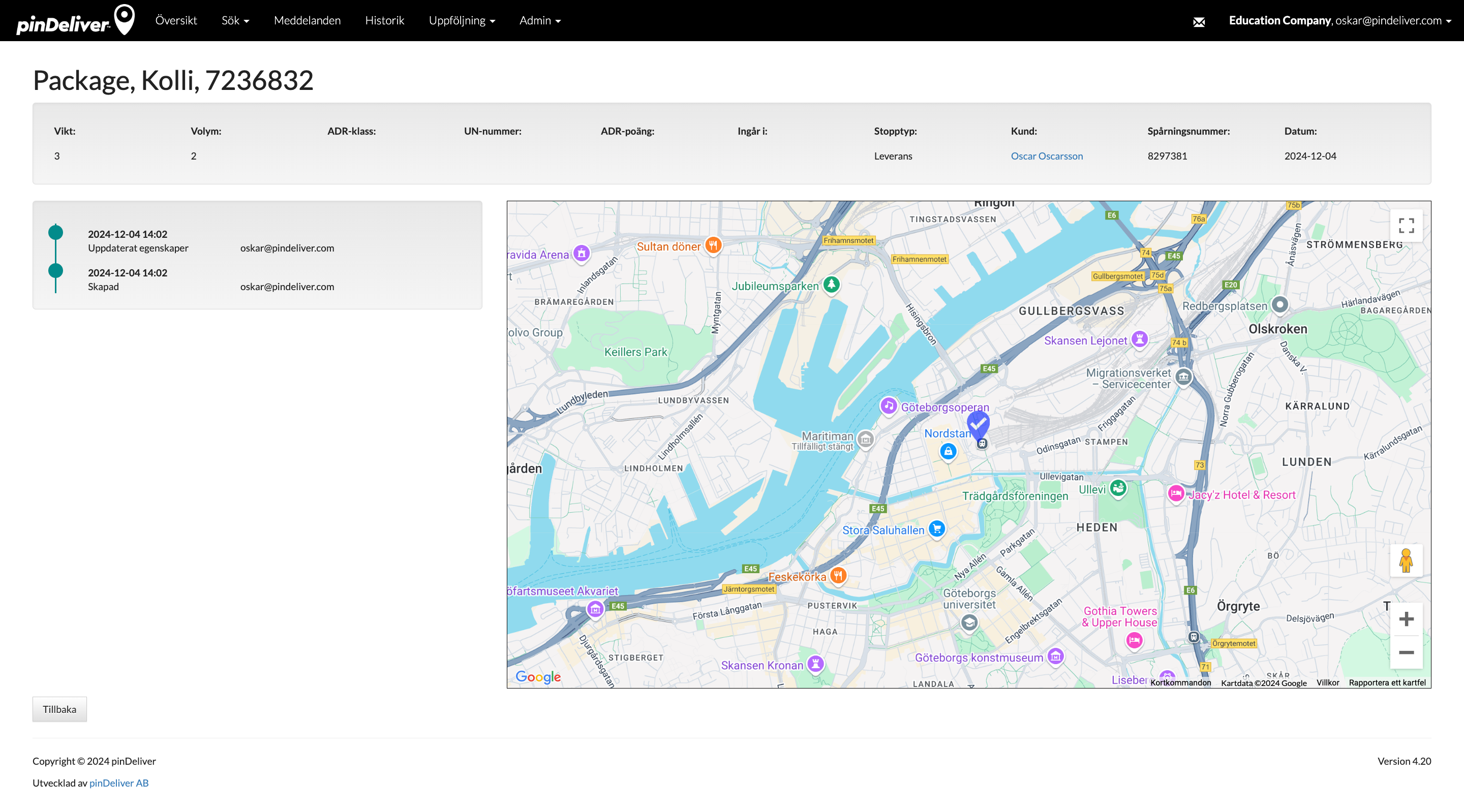
Meddelanden
Du har möjlighet att skicka personliga meddelanden via SMS eller E-post. Denna funktion kan initieras från olika rutter genom att markera kunderna och välja åtgärd eller manuellt genom att välja detta menyval. Du kan antingen komponera ett ad-hoc-meddelanden eller använda mallar.
Meddelandefunktionen är särskilt användbar för att skicka manuella meddelanden vid förseningar på rutten eller andra oförutsedda omständigheter som påverkar kvarstående kunder. För mer information om denna funktion, läs “Skicka anpassade meddelanden” i Office.
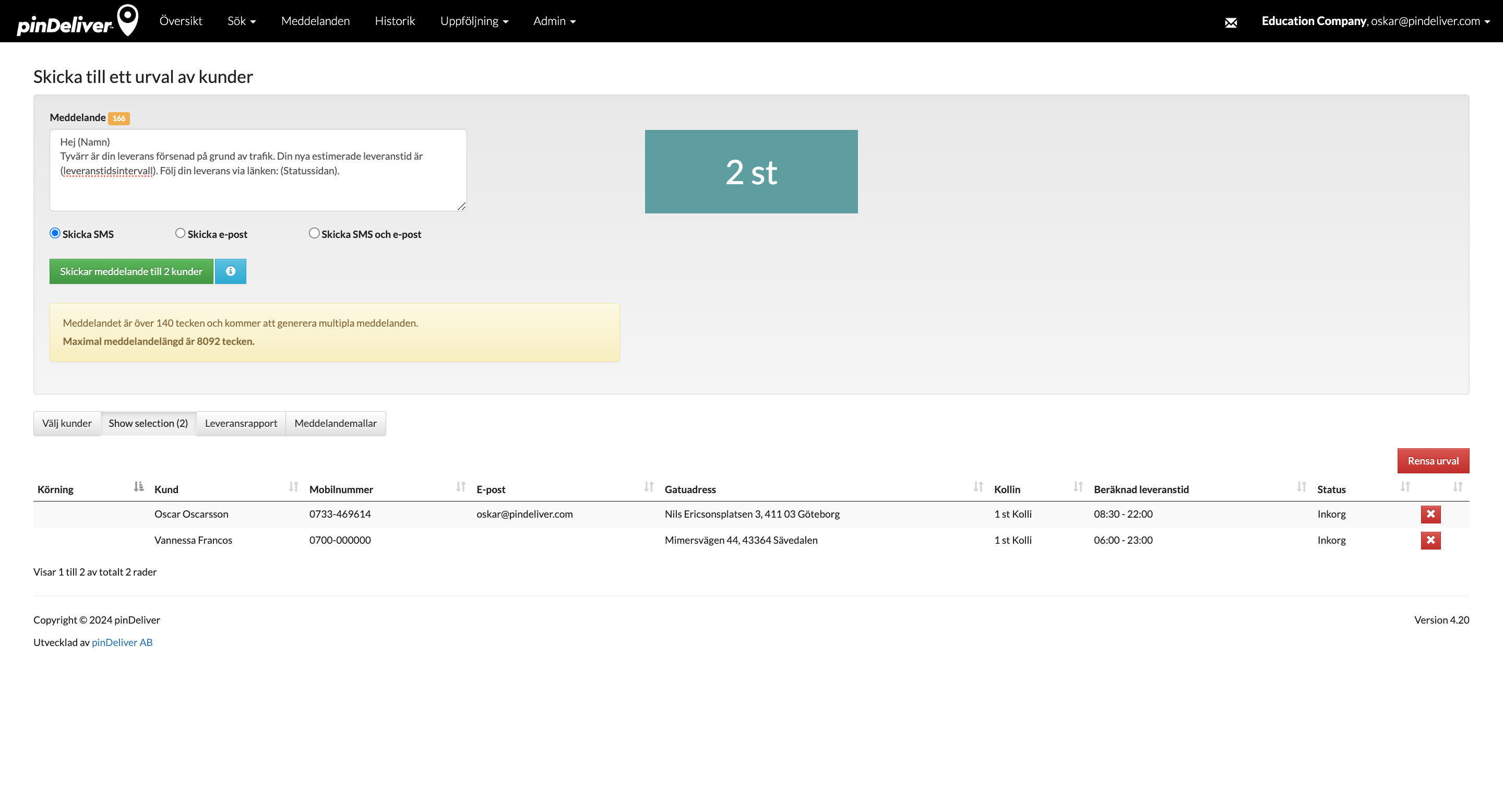
Historik
I de flesta fall finns det inget behov av att ta bort eller arkivera slutförda ordrar. Om en order arkiveras kan du hitta den i avsnittet, Historik
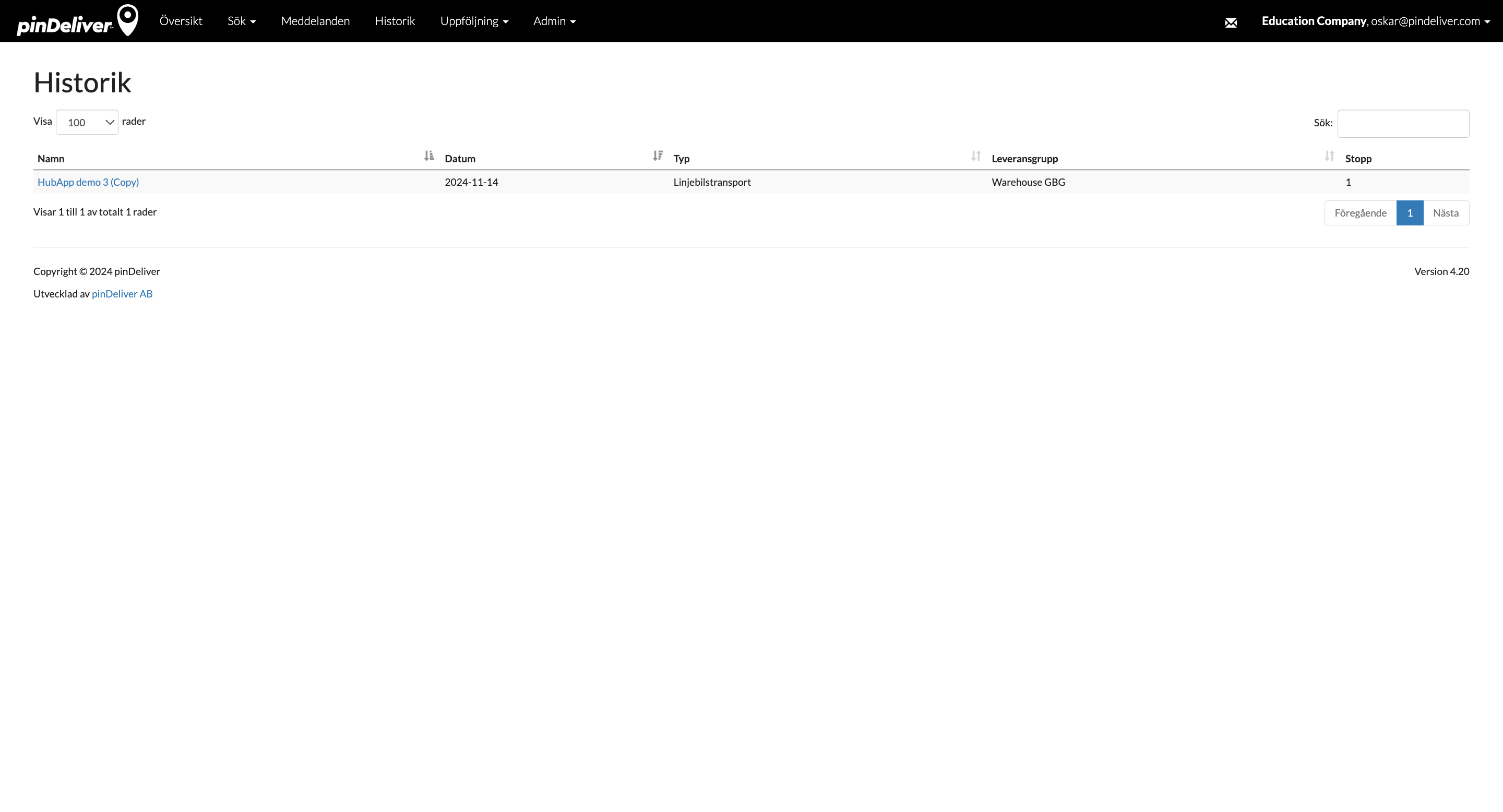
Uppföljning
I avsnittet Uppföljning hittar du olika rapporter och sidor för att visa statistik, slutförda ordrar och mer.

Admin
Inom Admin-sektionen hittar du alla tillgängliga inställning. Dessa inställningar bör bekräftas innan du påbörjar dina leveranser. Du kan dock självklart ändra och lägga till ytterligare inställningar vid behov över tid. Mer information om inställningar kan du hitta i avsnittet Inställningar.
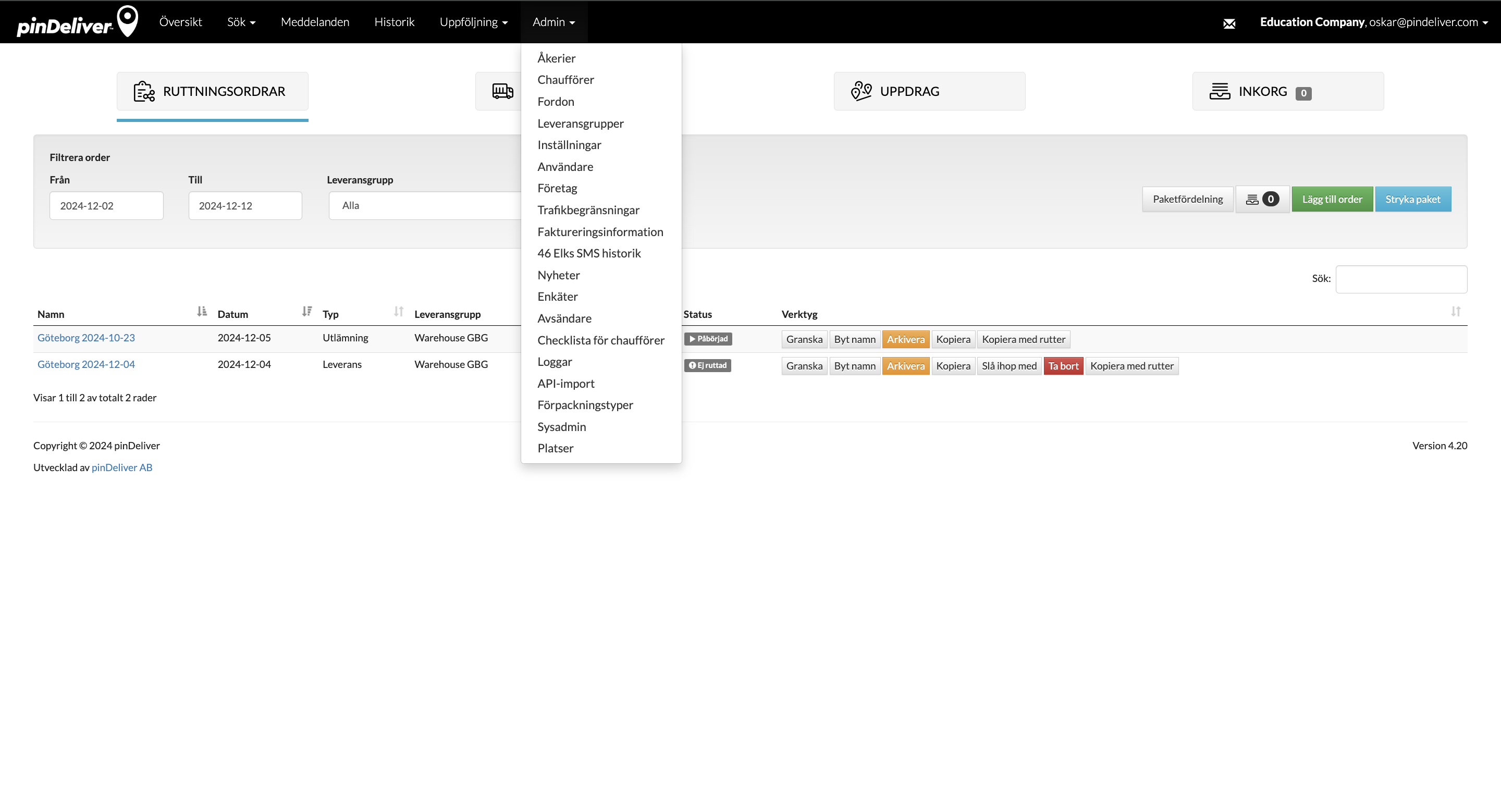
API
I API-sektionen beskrivs olika standardmetoder för REST-API med pinDeliver. Dessa metoder är alltid tillgängliga, och ditt första steg är att skapa en API-leverans. Läs mer om detta i avsnittet ”Användare” i Office.
Alternativt kan du använda pinDeliver Service Center som en middleware-lösning. Service Center används för syften som datapopulation och implentering av affärslogik, vilket gör integrationen smidigare för utvecklare. Innan du påbörjar några integrationsinsatser, vänligen kontakta pinDeliver-teamet.
Företagsnamn/Användarnamn
Genom att klicka på ditt användarnamn uppe i det högre hörnet visas en meny med flera alternativ.
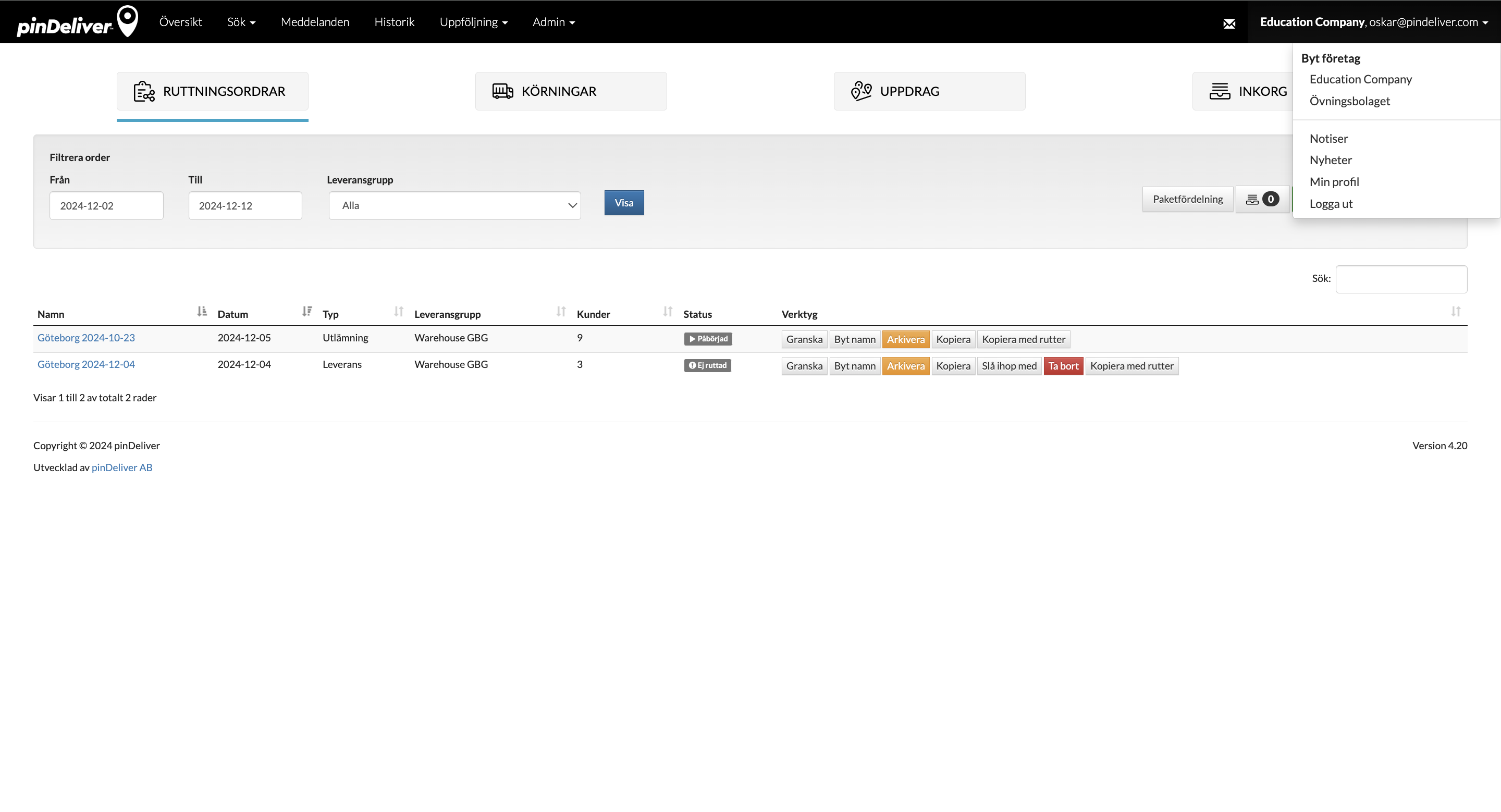
- Notifikationer: Ta emot meddelanden, som notiser om kunder med adresser som har låg GPS-koordinatkvalitet.
- Nyheter: Håll dig uppdaterad med nyhetsutgåvor och andra viktiga uppdateringar från pinDeliver.
- Min profil: Hantera din egna kontaktinformation, lösenord, språkinställningar och mer.
- Logga ut: Logga ut från den aktuella användarsessionen.